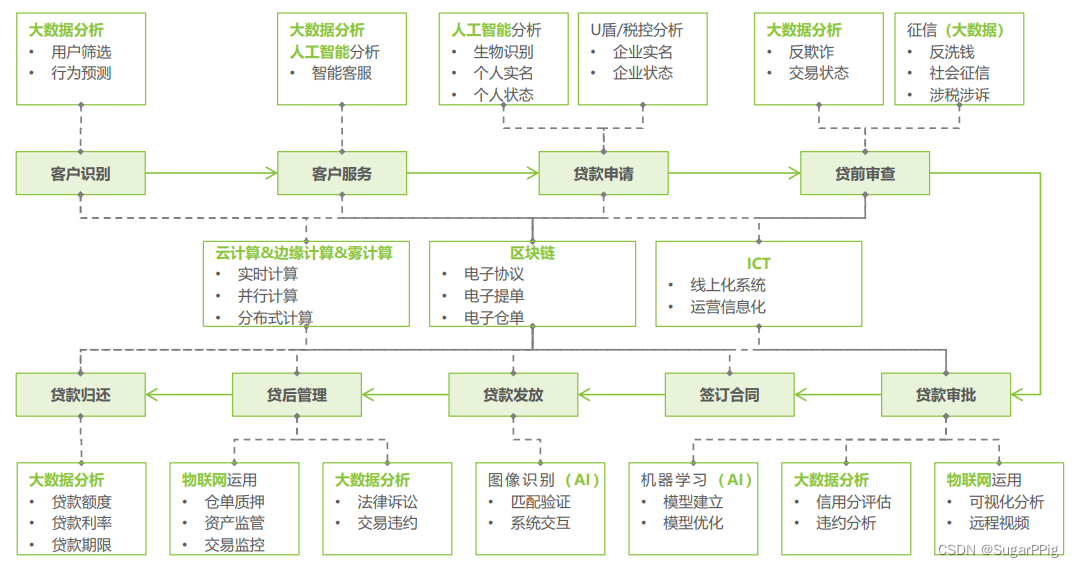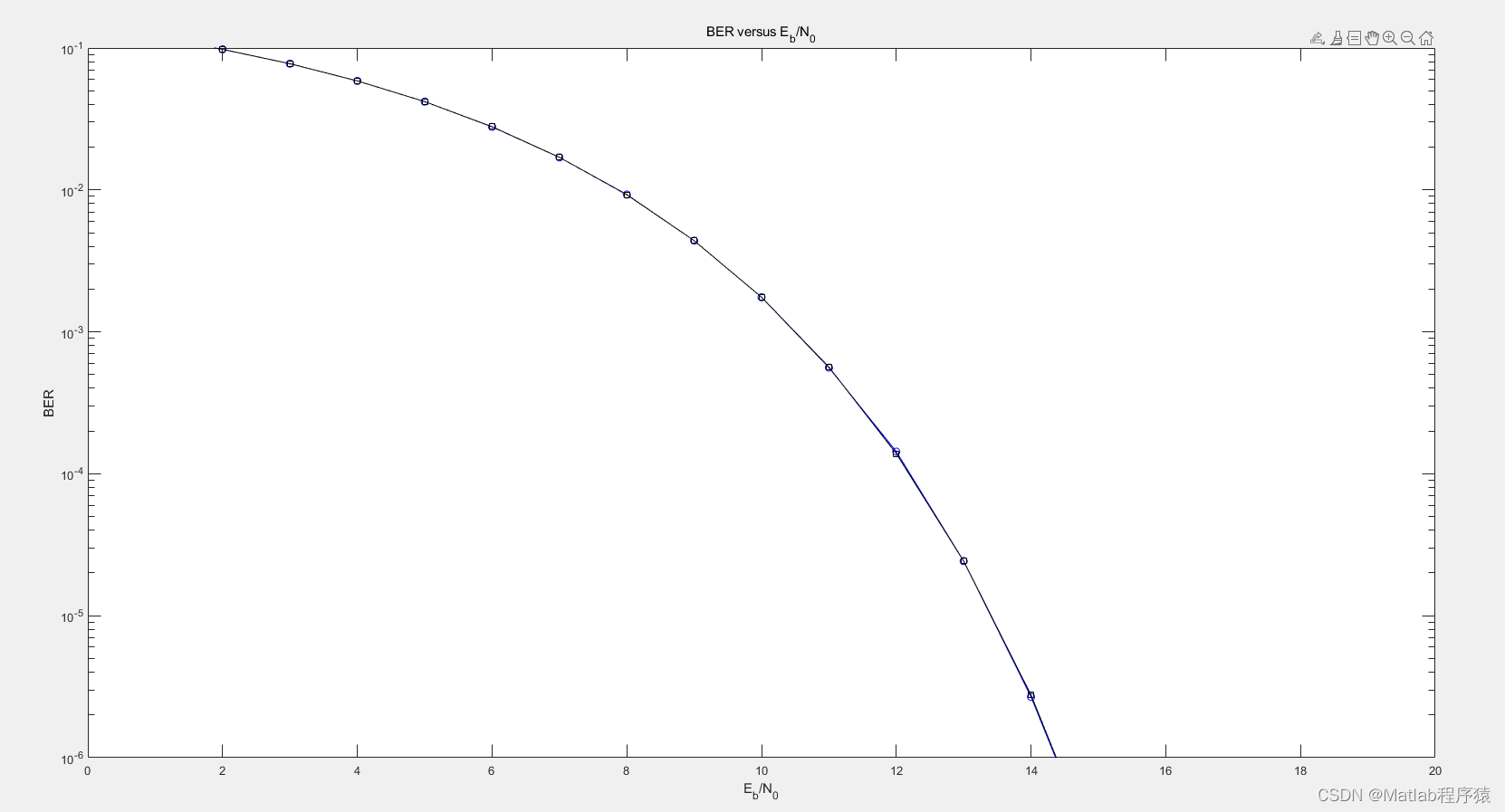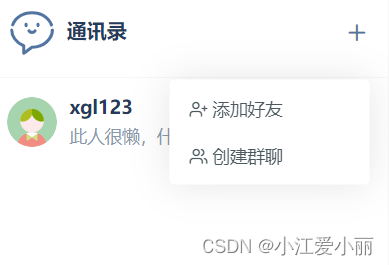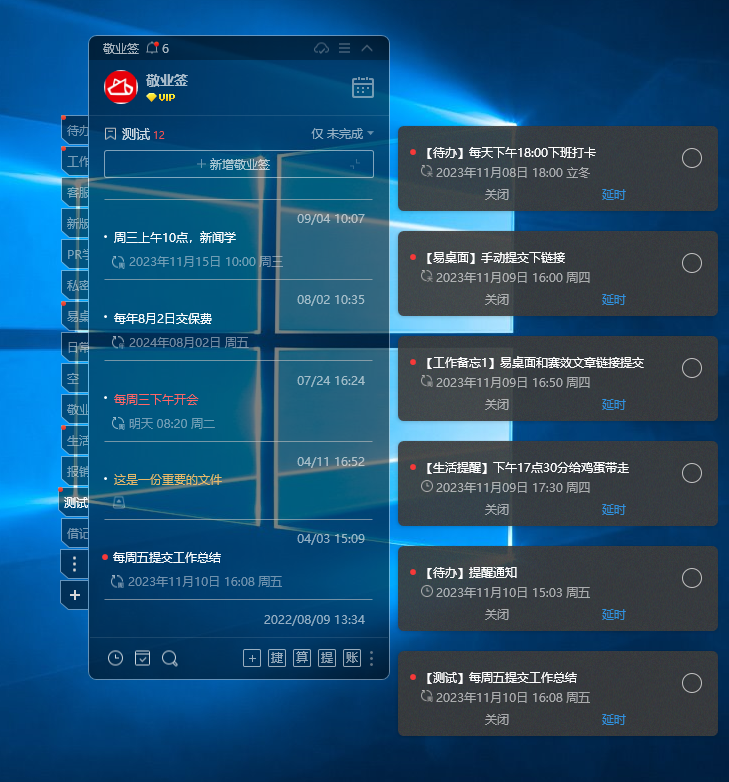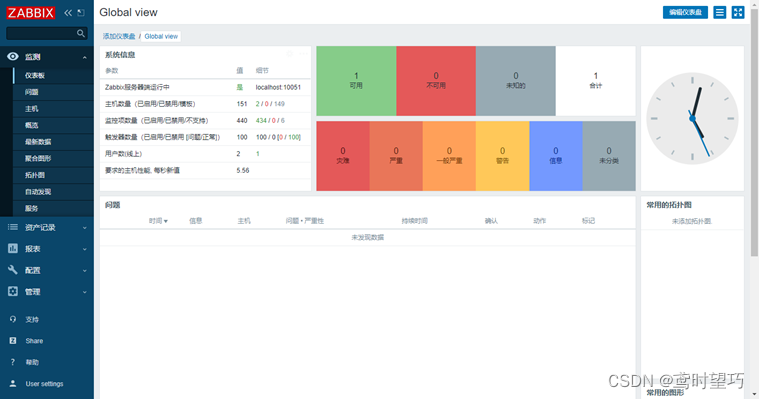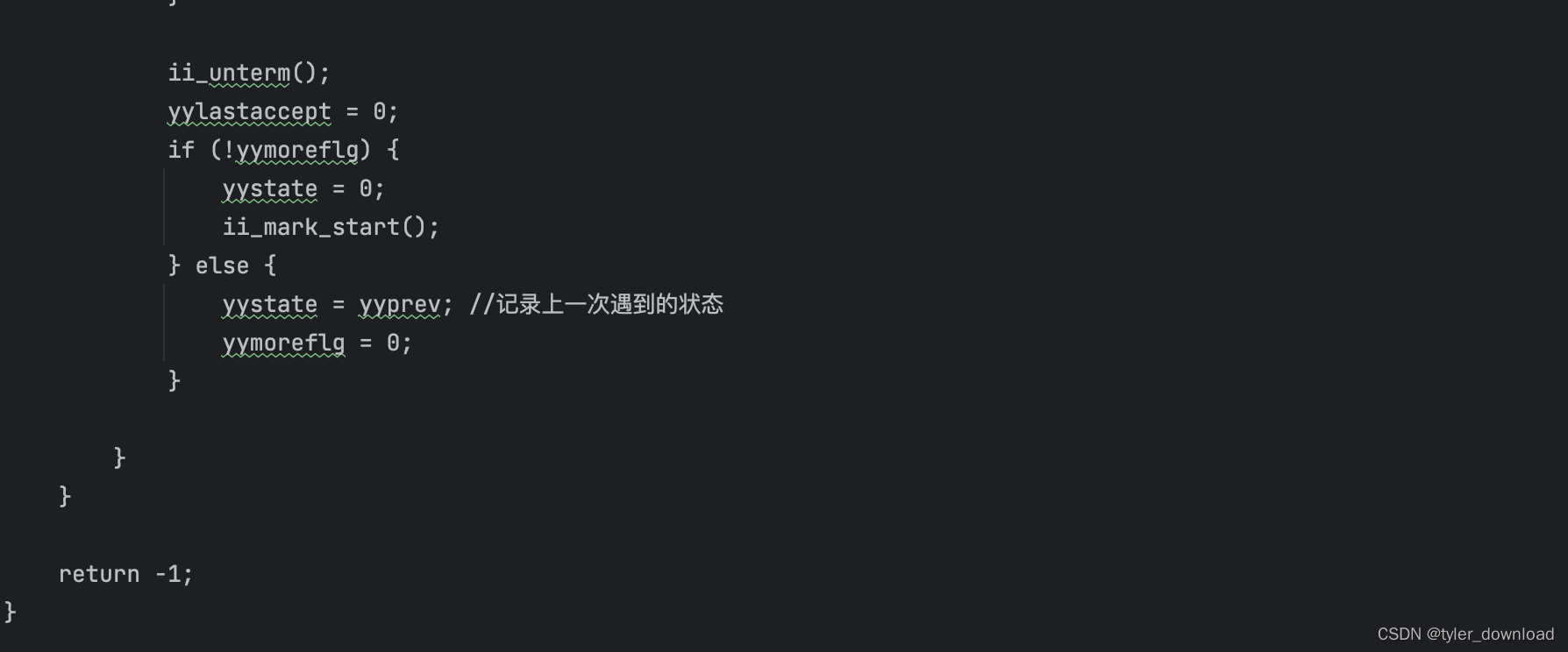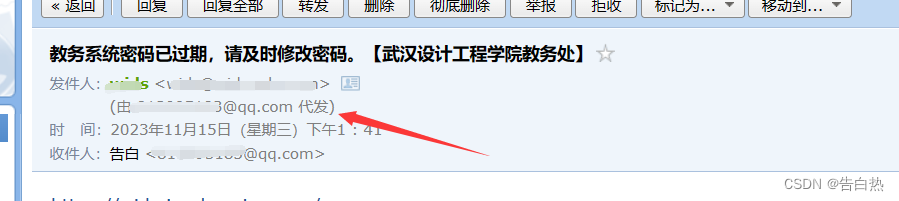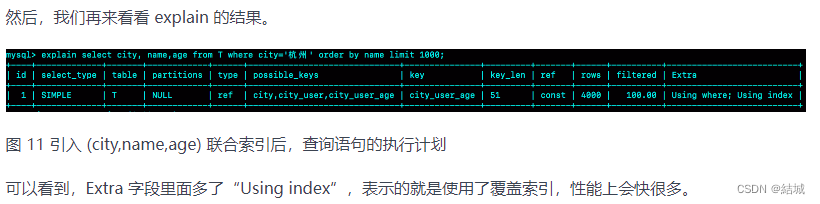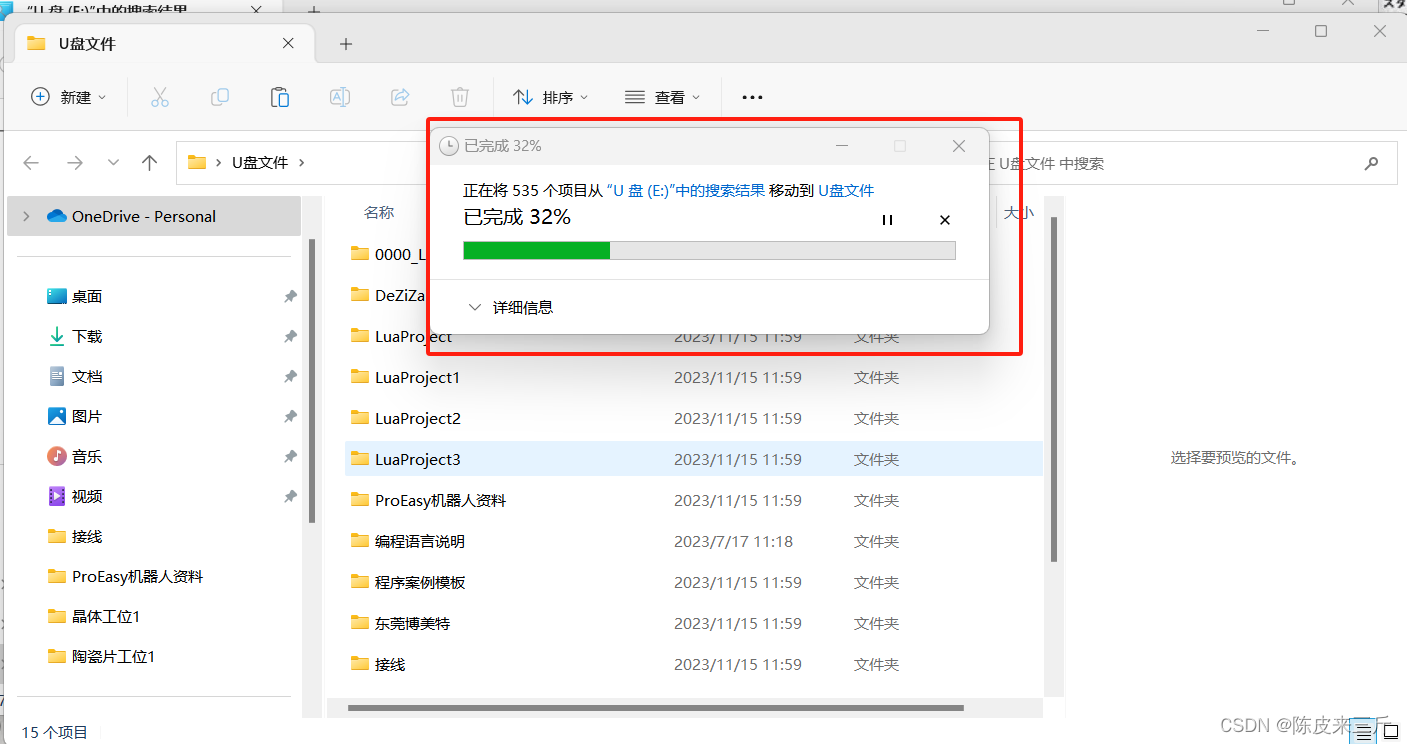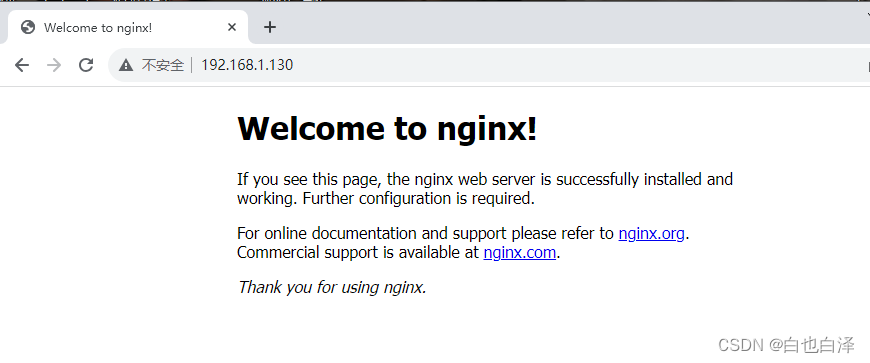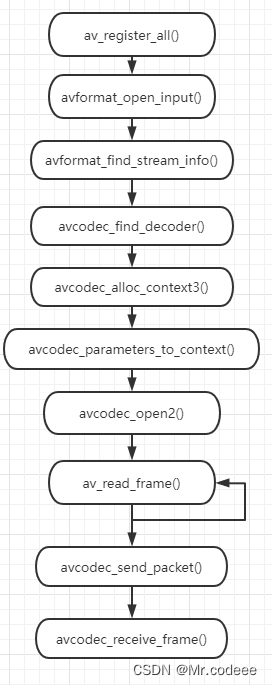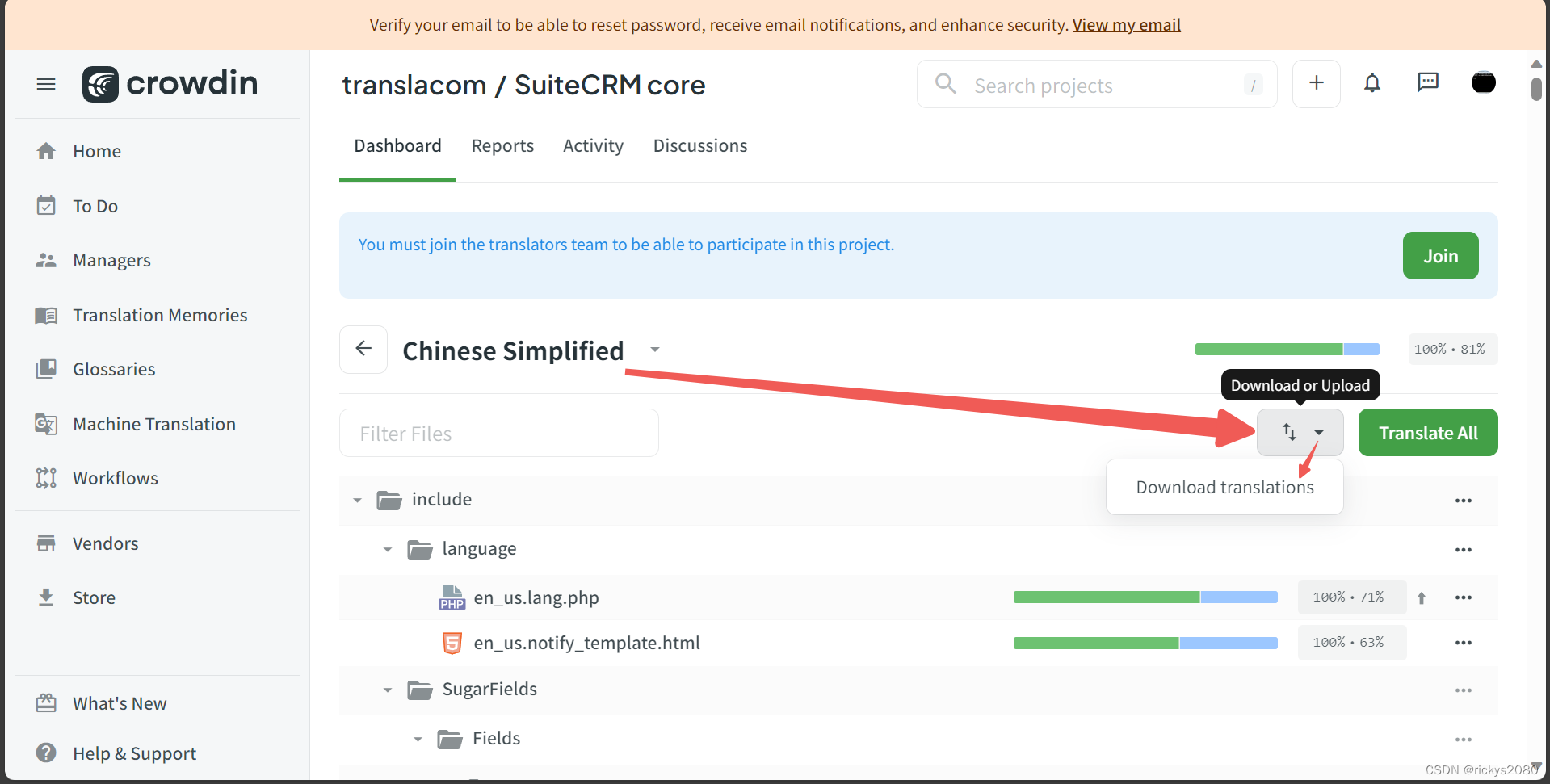1、文件描述符
文件描述符是与输入和输出流相关联的整数。最广为人知的文件描述符是stdin、stdout和stderr。我们可以将某个文件描述符的内容重定向到另一个文件描述符中。
在编写脚本的时候会频繁用到标准输入(stdin)、标准输出(stdout)和标准错误(stderr)。脚本可以使用大于号将输出重定向到文件中。命令产生的文本可能是正常输出,也可能是错误信息。默认情况下,正常输出(stdout)和错误信息(stderr)都会显示在屏幕上。我们可以分别为其指定特定的文件描述符来区分两者。
文件描述符是与某个打开的文件或数据流相关联的整数。文件描述符0、1以及2是系统预留的。
- 0—— stdin (标准输入)。
- 1—— stdout(标准输出)。
- 2—— stderr(标准错误)。
# 使用大于号将文本保存到文件中:
echo "This is a sample text 1" > temp.txt
# 使用双大于号将文本追加到文件中:
echo "This is sample text 2" >> temp.txta. 退出状态
当一个命令发生错误并退回时,它会返回一个非0的退出状态;而当命令成功完成后,它会返回为0的退出状态。退出状态可以从特殊变量$?中获得(在命令结束之后立刻运行echo $?,就可以打印出退出状态)。
下面的命令会将stderr文本打印到屏幕上,而不是文件中(因为stdout并没有输出,所以out.txt的内容为空):
$ ls + > out.txt # 在屏幕上输出 ls: cannot access +: No such file or director在下面的命令中,我们使用2>(数字2以及大于号)将stderr重定向到out.txt:
ls + 2> out.txt #没有问题可以将stderr和stdout分别重定向到不同的文件中:
cmd 2>stderr.txt 1>stdout.txt
# stdout.txt 文件中没有内容,stderr.txt文件中的内容如下:
#bash: cmd: command not found...
#Similar command is: 'mcd'下面这种更好的方法能够将stderr转换成stdout,使得stderr和stdout都被重定向到同一个文件中:
cmd &> output.txt如果你不想看到或保存错误信息,那么可以将stderr的输出重定向到/dev/null,保证一切都会被清除得干干净净。
假设我们有3个文件,分别是a1、a2、a3。但是普通用户对文件a1没有“读-写-执行”权限。如果需要打印文件名以a起始的所有文件的内容,可以使用cat命令。来设置一些测试文件:
echo A1 > a1
echo A2 > a2
echo A3 > a3
chmod 000 a1 #清除所有权限
# 切换普通用户 使用通配符(a*)显示这些文件内容的话,系统会显示出错信息,因为文件a1没有可读权限
cat a*
其中,cat: a1: Permission denied属于stderr信息。我们可以将其重定向到一个文件中,同时将stdout信息发送到终端:
cat a* 2> err.txt # stderr被重定向到err.txt
cat err.txt # 输出 cat: a1: Permission denied我们在处理一些命令输出的同时还想将其保存下来,以备后用。stdout作为单数据流(singlestream),可以被重定向到文件或是通过管道传入其他程序,但是无法两者兼得。
有一种方法既可以将数据重定向到文件,还可以提供一份重定向数据的副本作为管道中后续命令的stdin。
tee命令从stdin中读取,然后将输入数据重定向到stdout以及一个或多个文件中:command | tee FILE1 FILE2 | otherCommand
在下面的代码中,tee命令接收到来自stdin的数据:
- 它将stdout的一份副本写入文件out.txt,同时将另一份副本作为后续命令的stdin。
- 命令cat -n为从stdin中接收到的每一行数据前加上行号并将其写入stdout:
cat a* | tee out.txt | cat -n
cat out.txt # 输出 A2,A3注意:cat: a1: Permission denied 并没有在文件内容中出现,因为这些信息被发送到了stderr,而tee只能从stdin中读取。
默认情况下,tee命令会将文件覆盖,但它提供了一个-a选项,可用于追加内容。
cat a* | tee -a out.txt | cat –n要发送输入内容的两份副本给stdout,使用-作为命令的文件名参数即可:
echo who is this | tee -也可以将/dev/stdin作为输出文件名来代替stdin。类似地,使用/dev/stderr代表标准错误,/dev/stdout代表标准输出。这些特殊的设备文件分别对应stdin、stderr和stdout。
b. 自定义文件描述符
文件描述符是一种用于访问文件的抽象指示器(abstract indicator)。存取文件离不开被称为“文件描述符”的特殊数字。0、1和2分别是stdin、stdout和stderr预留的描述符编号。exec命令创建全新的文件描述符。
如果你熟悉其他编程语言中的文件操作,那么应该对文件打开模式也不陌生。常用的打开模式有3种:
-
- 只读模式。 <操作符可以将文件读入stdin。
- 截断写入模式。>操作符用于截断模式的文件写入(数据在目标文件内容被截断之后写入)。
- 追加写入模式。>>操作符用于追加模式的文件写入(数据被追加到文件的现有内容之后)。
例1:创建一个用于读取文件的文件描述符
echo this is a test line > input.txt # 准备一个文件
exec 3<input.txt # 定义文件描述符3:将文件内容读入到标准输入中
cat<&3 # 使用文件描述符3,输出this is a test line- 如果要再次读取,我们就不能继续使用文件描述符3了,而是需要用exec重新创建一个新的文件描述符(可以是4)来从另一个文件中读取或是重新读取上一个文件。
例2:创建一个用于写入(截断模式)的文件描述符:
exec 4>output.txt # 定义文件描述符4:将内容截断写入至output.txt
echo newline >&4 # 将内容写入文件
cat output.txt # 输出 newline例3:创建一个用于写入(追加模式)的文件描述符:
exec 5>>input.txt # 定义文件描述符5:将内容追加至input.txt
echo appended line >&5 # 将内容追加入文件
cat input.tx # 查看输出内容2、重定向操作符
重定向操作符(>和>>)可以将输出发送到文件中,而不是终端:
- >:先清空文件,然后再写入内容
- >>:将内容追加到现有文件的尾部。
默认情况下,重定向操作针对的是标准输出。如果想使用特定的文件描述符,你必须将描述符编号置于操作符之前。>等同于1>;对于>>来说,情况也类似(即>>等同于1>>)。
处理错误时,来自stderr的输出被倾倒入文件/dev/null中。./dev/null是一个特殊的设备文件,它会丢弃接收到的任何数据。null设备通常也被称为黑洞,因为凡是进入其中的数据都将一去不返。
将文件重定向到命令:?
借助小于号(<),我们可以像使用stdin那样从文件中读取数据:命令 < 文件
重定向脚本内部的文本块:?
可以将脚本中的文本重定向到文件。要想将一条警告信息添加到自动生成的文件顶部,可以使用下面的代码:
#!/bin/bash
cat<<EOF>log.txt
This is a generated file. Donot edit. Changes will be overwritten.
EOF出现在cat <<EOF>log.txt与下一个EOF行之间的所有文本行都会被当作stdin数据。log.txt文件的内容显示如下: